冀教版五年级下册信息技术 22.GIF动画 课件(32张PPT)
文档属性
| 名称 | 冀教版五年级下册信息技术 22.GIF动画 课件(32张PPT) |

|
|
| 格式 | ppt | ||
| 文件大小 | 185.0KB | ||
| 资源类型 | 教案 | ||
| 版本资源 | 冀教版 | ||
| 科目 | 信息技术(信息科技) | ||
| 更新时间 | 2021-02-06 15:06:29 | ||
图片预览

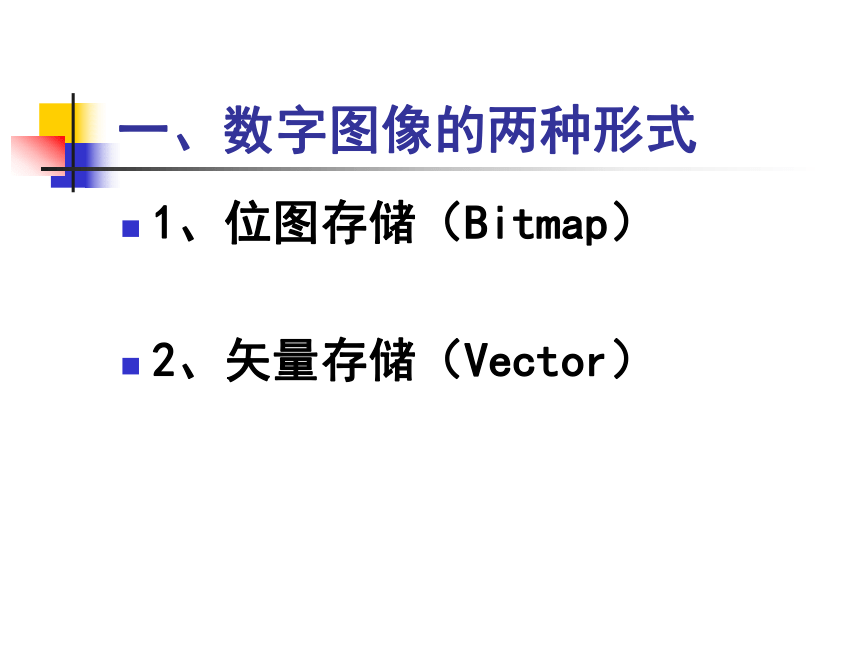
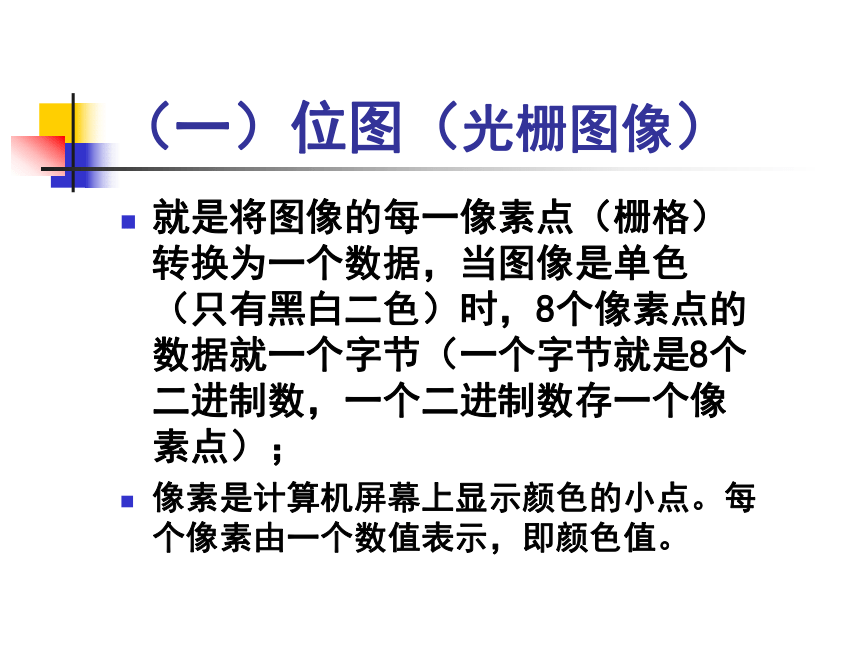
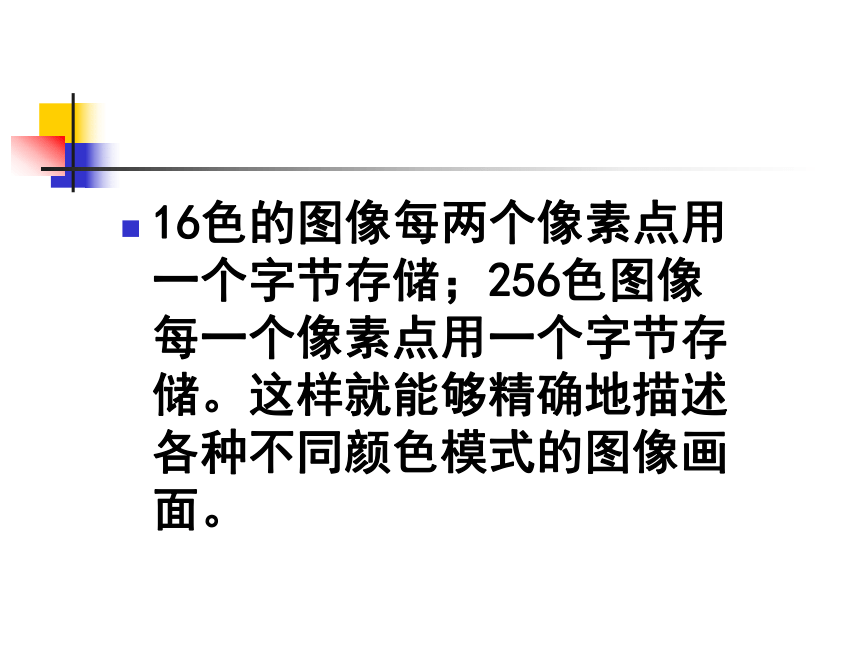
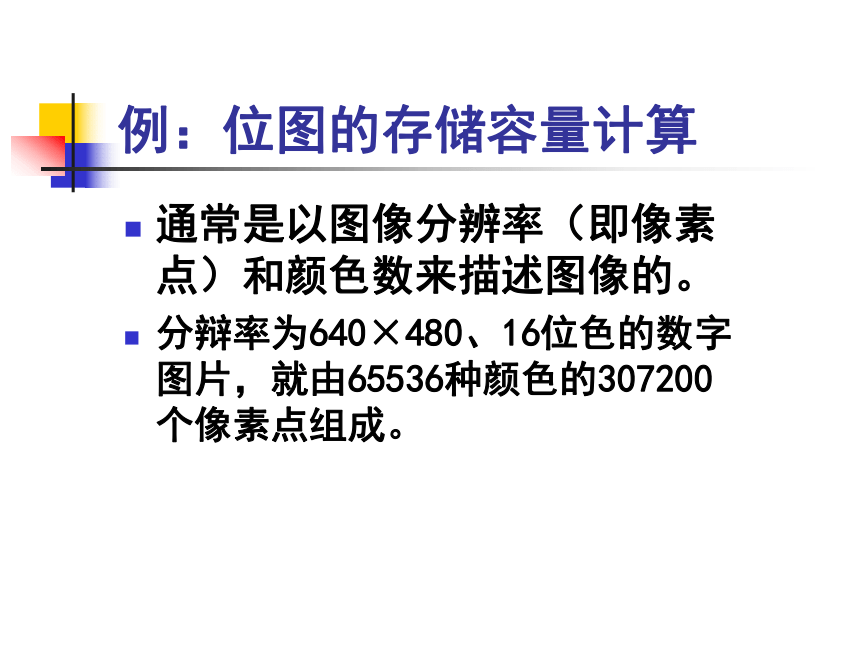
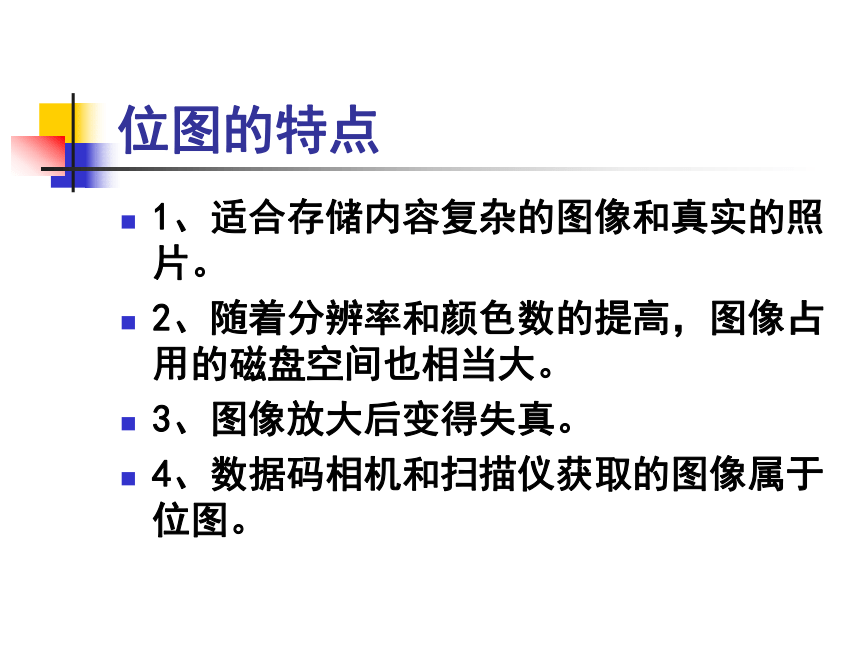


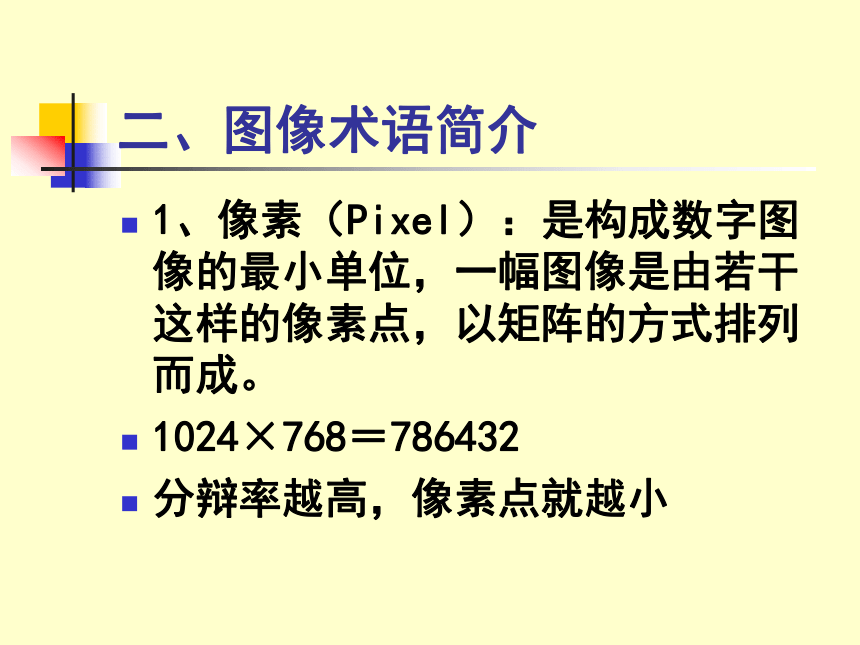
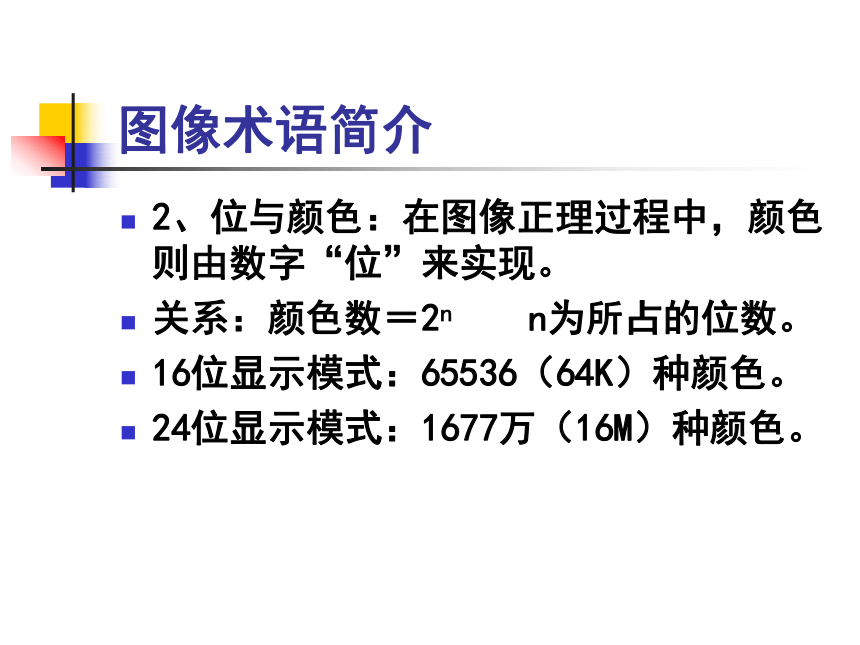

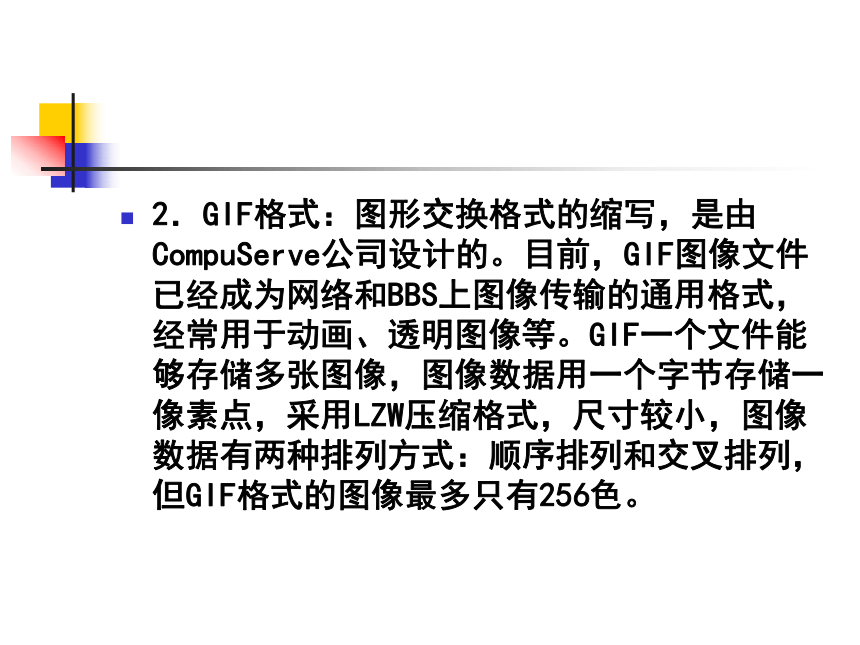
文档简介
数字图像与gif动画制作
一、数字图像的两种形式
1、位图存储(Bitmap)
2、矢量存储(Vector)
(一)位图(光栅图像)
就是将图像的每一像素点(栅格)转换为一个数据,当图像是单色(只有黑白二色)时,8个像素点的数据就一个字节(一个字节就是8个二进制数,一个二进制数存一个像素点);
像素是计算机屏幕上显示颜色的小点。每个像素由一个数值表示,即颜色值。
16色的图像每两个像素点用一个字节存储;256色图像每一个像素点用一个字节存储。这样就能够精确地描述各种不同颜色模式的图像画面。
例:位图的存储容量计算
通常是以图像分辨率(即像素点)和颜色数来描述图像的。
分辩率为640×480、16位色的数字图片,就由65536种颜色的307200个像素点组成。
位图的特点
1、适合存储内容复杂的图像和真实的照片。
2、随着分辨率和颜色数的提高,图像占用的磁盘空间也相当大。
3、图像放大后变得失真。
4、数据码相机和扫描仪获取的图像属于位图。
(二)矢量图像
矢量处理存储的是图像信息的轮廓部分,而不是图像的每一个像素点。矢量图像有数学上定义的直线和曲线组成。
例如:一个圆形图案只要存储圆心的坐标位置和半径长度,以及圆的边线和内部的颜色即可。
矢量图像的特点
1、经常耗费大量的时间做一些复杂的分析演算作,图像的显示速度较慢。
2、图缩放大不会失真,图像的存储空间也要小得多。
3、比较适合存储各种图表和工程设备图。
二、图像术语简介
1、像素(Pixel):是构成数字图像的最小单位,一幅图像是由若干这样的像素点,以矩阵的方式排列而成。
1024×768=786432
分辩率越高,像素点就越小
图像术语简介
2、位与颜色:在图像正理过程中,颜色则由数字“位”来实现。
关系:颜色数=2n n为所占的位数。
16位显示模式:65536(64K)种颜色。
24位显示模式:1677万(16M)种颜色。
三、图像格式简介
1.BMP格式:BMP格式是Microsoft Windows所定义的图像文件格式,也是标准的位图格式,在Windows窗口系统中被广泛应用,在Windows环境中运行的图形图像软件都支持BMP图像格式,它也是最不容易出问题的图像格式。
2.GIF格式:图形交换格式的缩写,是由CompuServe公司设计的。目前,GIF图像文件已经成为网络和BBS上图像传输的通用格式,经常用于动画、透明图像等。GIF一个文件能够存储多张图像,图像数据用一个字节存储一像素点,采用LZW压缩格式,尺寸较小,图像数据有两种排列方式:顺序排列和交叉排列,但GIF格式的图像最多只有256色。
3.JPEG(JPG)格式:图像压缩格式,其正式名称为“连续色调静态图像的数字压缩和编码”,是一个通用的静态图像压缩编码标准,可以用不同的压缩比例对这种文件格式压缩,其压缩技术十分先进,因此可以用最少的磁盘空间得到较好的图像质量。是一个很有发展前途的图像格式。
4.TIF(TIFF)格式:是由Aldus公司与Microsoft公司共同开发设计的图像文件格式,它是印刷行业的一个基本图像格式,TIFF格式可以存储多幅图像,TIFF除了一般图像处理常用的RGB颜色模式之外,TIFF图像文件还能够接受CMYKr等多种不同的颜色模式,可以支持1~24位的存储格式,TIFF还能够提供多种不同的压缩数据的方法,TIFF图像数据可分割成几个部分分别存档。另外PC机和苹果机上同时支持该格式。
5.PCX格式:PCX图像文件是由Zsoft公司在80年代初期设计的,专用于存储该公司开发的PC Paintbrush绘图软件所生成的图像画面数据。目前PCX文件已成为PC机上较为流行的图像文件。PCX使用RLE压缩方法来进行压缩的,占用磁盘空间较少。
6.PSD格式:这是Adobe公司开发的图像处理软件Photoshop中自建的标准图像文件格式,由于Photoshop软件被广泛地应用,所以这个格式也很流行。
7.PCD格式:这是KODAK公司所开发的Photo CD专用存储格式,由于其文件特别大,不得不存在CD-ROM上,但应用特别广。
8.WMF矢量格式:这是微软公司开发的矢量图形格式,在Office等软件中得到大量的应用。
Animagic GIF
认识界面
阅读一幅已经存在的GIF动画
使用下面的方法之一来阅读动画:
1.选择文件|打开 点亮GIF文件然后点击OK;
2. 从窗口浏览器中拖放文件。
制作一幅新的GIF动画
1.?? 选择文件|打开,点亮所有在GIF动画中要包含的图片,然后点击OK;
2. 从窗口浏览器中将所有的图片一起拖放到框架中。
演示动画
演示动画可以按下play键:
停止演示则要按下stop键
创建一个循环
可以按“loop”按扭或选择“option|loop”来实现。
在缺省的情况下,动画不能确定的播放。为了设置一个合适的重复数量,选择“animation|”loop count然后输入重复数量。
添加注释画面
你可以用下面的方法之一添加一个注释画面:
1。 选择“文件|插入”画面,要选择*.txt文件类型。指到包含你想要加到注释中的文本文件,然后点击OK;
2.?? 使用任何一种文本编辑器去将文本拷贝到剪贴板。选择Edit|Paste(或按Ctrl+V);
3.?? 将文件拖放到框架列表窗口中。
插入一个新的帧
你可以按照下面的方法之一插入一个新的画面:
1、文件拖放到框架列表窗口中。?
2、file/insert frames
file/append frames
file/save frames(将每一帧存放在一个单独的文件中)
重新定义画面
1.?? 首先按上面说的打开所有的画面,然后,使用Cut和 Paste去重新定义画面;
2.?? 用File|Open打开第一个画面,然后用File|Append frame依照次序加入其余的画面;
3.?? 按照次序依次将画面拖放到画面列表窗口中的正确的位置上;
4.?? 如果你想将原来的顺序倒转过来,可以用Frames|Reverse.
设置每帧播放的时间
按工具条上的“ frame Rate”按钮
Animation|frame rate
设置ALL Frames的Milliseconds per frame为1000,即这三幅图像均是1秒钟。
设置两帧之间的过渡效果
选择主菜单中的Effects菜单项,可以看到Animagic GIF Animator支持Fade in(淡入)、Fade out(淡出)、Dissolve(溶解)、Banner scroll(横幅扩展)、Wipe(擦除)、Spiral(螺旋)、Blind(百叶窗)等七种效果
在Frames List窗口中选择t1.bmp,然后打开Effects菜单项,选择效果Fadeout,即可打开Effects dialog对话窗口,设置Number of new frames to insert为10,即插入10帧,按“OK”按钮
Animation magic GIF动画制作
一、数字图像的两种形式
1、位图存储(Bitmap)
2、矢量存储(Vector)
(一)位图(光栅图像)
就是将图像的每一像素点(栅格)转换为一个数据,当图像是单色(只有黑白二色)时,8个像素点的数据就一个字节(一个字节就是8个二进制数,一个二进制数存一个像素点);
像素是计算机屏幕上显示颜色的小点。每个像素由一个数值表示,即颜色值。
16色的图像每两个像素点用一个字节存储;256色图像每一个像素点用一个字节存储。这样就能够精确地描述各种不同颜色模式的图像画面。
例:位图的存储容量计算
通常是以图像分辨率(即像素点)和颜色数来描述图像的。
分辩率为640×480、16位色的数字图片,就由65536种颜色的307200个像素点组成。
位图的特点
1、适合存储内容复杂的图像和真实的照片。
2、随着分辨率和颜色数的提高,图像占用的磁盘空间也相当大。
3、图像放大后变得失真。
4、数据码相机和扫描仪获取的图像属于位图。
(二)矢量图像
矢量处理存储的是图像信息的轮廓部分,而不是图像的每一个像素点。矢量图像有数学上定义的直线和曲线组成。
例如:一个圆形图案只要存储圆心的坐标位置和半径长度,以及圆的边线和内部的颜色即可。
矢量图像的特点
1、经常耗费大量的时间做一些复杂的分析演算作,图像的显示速度较慢。
2、图缩放大不会失真,图像的存储空间也要小得多。
3、比较适合存储各种图表和工程设备图。
二、图像术语简介
1、像素(Pixel):是构成数字图像的最小单位,一幅图像是由若干这样的像素点,以矩阵的方式排列而成。
1024×768=786432
分辩率越高,像素点就越小
图像术语简介
2、位与颜色:在图像正理过程中,颜色则由数字“位”来实现。
关系:颜色数=2n n为所占的位数。
16位显示模式:65536(64K)种颜色。
24位显示模式:1677万(16M)种颜色。
三、图像格式简介
1.BMP格式:BMP格式是Microsoft Windows所定义的图像文件格式,也是标准的位图格式,在Windows窗口系统中被广泛应用,在Windows环境中运行的图形图像软件都支持BMP图像格式,它也是最不容易出问题的图像格式。
2.GIF格式:图形交换格式的缩写,是由CompuServe公司设计的。目前,GIF图像文件已经成为网络和BBS上图像传输的通用格式,经常用于动画、透明图像等。GIF一个文件能够存储多张图像,图像数据用一个字节存储一像素点,采用LZW压缩格式,尺寸较小,图像数据有两种排列方式:顺序排列和交叉排列,但GIF格式的图像最多只有256色。
3.JPEG(JPG)格式:图像压缩格式,其正式名称为“连续色调静态图像的数字压缩和编码”,是一个通用的静态图像压缩编码标准,可以用不同的压缩比例对这种文件格式压缩,其压缩技术十分先进,因此可以用最少的磁盘空间得到较好的图像质量。是一个很有发展前途的图像格式。
4.TIF(TIFF)格式:是由Aldus公司与Microsoft公司共同开发设计的图像文件格式,它是印刷行业的一个基本图像格式,TIFF格式可以存储多幅图像,TIFF除了一般图像处理常用的RGB颜色模式之外,TIFF图像文件还能够接受CMYKr等多种不同的颜色模式,可以支持1~24位的存储格式,TIFF还能够提供多种不同的压缩数据的方法,TIFF图像数据可分割成几个部分分别存档。另外PC机和苹果机上同时支持该格式。
5.PCX格式:PCX图像文件是由Zsoft公司在80年代初期设计的,专用于存储该公司开发的PC Paintbrush绘图软件所生成的图像画面数据。目前PCX文件已成为PC机上较为流行的图像文件。PCX使用RLE压缩方法来进行压缩的,占用磁盘空间较少。
6.PSD格式:这是Adobe公司开发的图像处理软件Photoshop中自建的标准图像文件格式,由于Photoshop软件被广泛地应用,所以这个格式也很流行。
7.PCD格式:这是KODAK公司所开发的Photo CD专用存储格式,由于其文件特别大,不得不存在CD-ROM上,但应用特别广。
8.WMF矢量格式:这是微软公司开发的矢量图形格式,在Office等软件中得到大量的应用。
Animagic GIF
认识界面
阅读一幅已经存在的GIF动画
使用下面的方法之一来阅读动画:
1.选择文件|打开 点亮GIF文件然后点击OK;
2. 从窗口浏览器中拖放文件。
制作一幅新的GIF动画
1.?? 选择文件|打开,点亮所有在GIF动画中要包含的图片,然后点击OK;
2. 从窗口浏览器中将所有的图片一起拖放到框架中。
演示动画
演示动画可以按下play键:
停止演示则要按下stop键
创建一个循环
可以按“loop”按扭或选择“option|loop”来实现。
在缺省的情况下,动画不能确定的播放。为了设置一个合适的重复数量,选择“animation|”loop count然后输入重复数量。
添加注释画面
你可以用下面的方法之一添加一个注释画面:
1。 选择“文件|插入”画面,要选择*.txt文件类型。指到包含你想要加到注释中的文本文件,然后点击OK;
2.?? 使用任何一种文本编辑器去将文本拷贝到剪贴板。选择Edit|Paste(或按Ctrl+V);
3.?? 将文件拖放到框架列表窗口中。
插入一个新的帧
你可以按照下面的方法之一插入一个新的画面:
1、文件拖放到框架列表窗口中。?
2、file/insert frames
file/append frames
file/save frames(将每一帧存放在一个单独的文件中)
重新定义画面
1.?? 首先按上面说的打开所有的画面,然后,使用Cut和 Paste去重新定义画面;
2.?? 用File|Open打开第一个画面,然后用File|Append frame依照次序加入其余的画面;
3.?? 按照次序依次将画面拖放到画面列表窗口中的正确的位置上;
4.?? 如果你想将原来的顺序倒转过来,可以用Frames|Reverse.
设置每帧播放的时间
按工具条上的“ frame Rate”按钮
Animation|frame rate
设置ALL Frames的Milliseconds per frame为1000,即这三幅图像均是1秒钟。
设置两帧之间的过渡效果
选择主菜单中的Effects菜单项,可以看到Animagic GIF Animator支持Fade in(淡入)、Fade out(淡出)、Dissolve(溶解)、Banner scroll(横幅扩展)、Wipe(擦除)、Spiral(螺旋)、Blind(百叶窗)等七种效果
在Frames List窗口中选择t1.bmp,然后打开Effects菜单项,选择效果Fadeout,即可打开Effects dialog对话窗口,设置Number of new frames to insert为10,即插入10帧,按“OK”按钮
Animation magic GIF动画制作
